ไฟล์ไดนามิกลิงก์ไลบรารี (DLL) เป็นไฟล์ระบบที่สำคัญซึ่งขับเคลื่อนฟังก์ชันต่างๆ ในแอปพลิเคชัน Windows พีซีของคุณอาจไม่สามารถเรียกใช้บางโปรแกรมได้หาก ไฟล์ DLL ที่สำคัญเสียหายหรือสูญหาย หากคอมพิวเตอร์ Windows ของคุณไม่สามารถเปิดแอปได้เนื่องจาก "MSVCP140.dll" หรือ "VCRUNTIME140.dll" หายไป เราจะแสดงวิธีคืนค่าไฟล์ให้คุณดู
ในข้อความแสดงข้อผิดพลาด คุณจะเห็น คำสั่งให้ติดตั้งแอปที่ได้รับผลกระทบอีกครั้ง แม้ว่าวิธีนี้อาจช่วยแก้ปัญหาได้ แต่ขั้นตอนการแก้ปัญหาที่รุนแรงน้อยกว่าก็น่าลอง
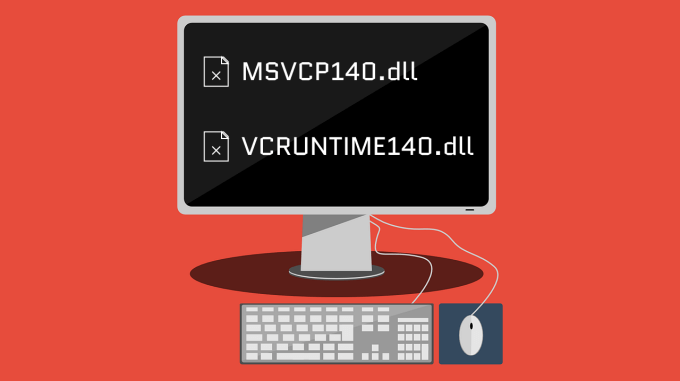
เช่น ไวรัสอาจลบไฟล์ออกจากอุปกรณ์ของคุณ . เราขอแนะนำ เรียกใช้การสแกนไวรัสโดยใช้ Windows Defender หรือ โปรแกรมแอนตี้ไวรัส ที่คุณต้องการ จากนั้น ดำเนินการตามขั้นตอนการแก้ไขปัญหาด้านล่างหากอุปกรณ์ของคุณปราศจากมัลแวร์
ซ่อมแซม Microsoft Visual C++ Redistributable
Microsoft Visual C++ แจกจ่ายต่อได้ มีข้อมูลที่ Windows ต้องการเพื่อ ติดตั้งและเรียกใช้แอปพลิเคชันที่เขียนด้วย C++ อย่างมีประสิทธิภาพ เช่น ภาษาโปรแกรมประเภทหนึ่ง ไฟล์ DLL ทั้งสองไฟล์ (MSVCP140.dll และ VCRUNTIME140.dll) เป็นส่วนหนึ่งของ Visual C++ Redistributable
หากการแจกจ่ายซ้ำเหล่านี้เสียหายหรือมีข้อบกพร่อง แอปบางตัวอาจไม่สามารถเริ่มทำงานบนพีซีของคุณได้ เราพบว่า ผู้ใช้ Dell บางราย แก้ไขปัญหาโดยการซ่อมแซม Microsoft Visual C++ Redistributable เวอร์ชัน 2015-2019 อุปกรณ์ Windows มักจะมี Visual C++ 2015-2019 Redistributable สองเวอร์ชัน รุ่น 32 บิต (x84) และ 64 บิต (x64) ซ่อมแซมทั้งสองเวอร์ชันและรีสตาร์ทเครื่องคอมพิวเตอร์ของคุณ
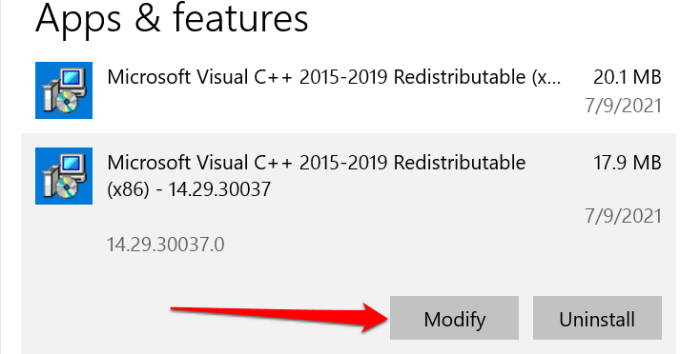
หมายเหตุ:คุณ อาจพบ Microsoft Visual C++ 2015-2019 Redistributable สองเวอร์ชัน—เวอร์ชัน 32 บิต (x84) และ 64 บิต (x64) ซ่อมแซม redistributable ทั้งสองเวอร์ชัน

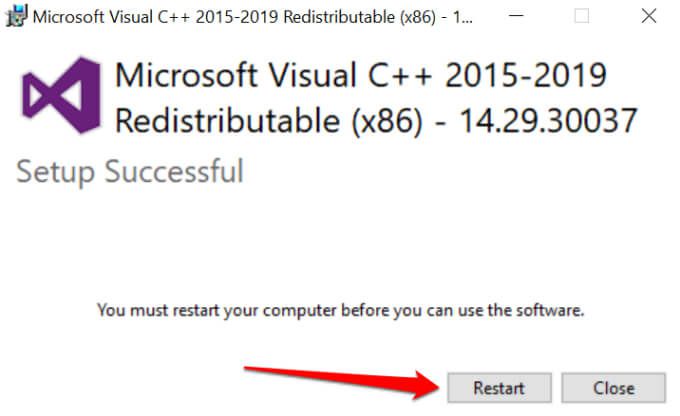
อย่าลืมทำซ้ำขั้นตอนสำหรับไลบรารี Visual C++ เวอร์ชัน 2015-2019 ทุกเวอร์ชัน หากข้อผิดพลาดยังคงอยู่หลังจากซ่อมแซมส่วนที่แจกจ่ายได้ ให้ติดตั้งไลบรารีทั้งสองใหม่จากเว็บไซต์ของ Microsoft
ติดตั้ง Microsoft Visual C++ Redistributable อีกครั้ง
การติดตั้ง Visual C++ Redistributable อีกครั้งช่วยแก้ไขปัญหาสำหรับผู้ใช้ Windows จำนวนมากใน เธรดชุมชน Microsoft
ถอนการติดตั้ง Microsoft Visual C++ Redistributable
ขั้นแรก ให้ลบไลบรารี่และรีสตาร์ทพีซีของคุณ
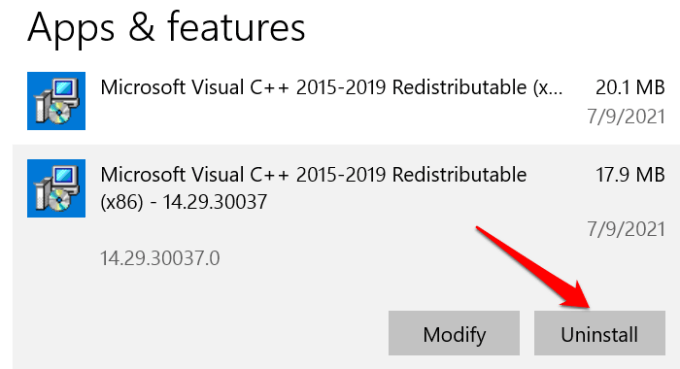

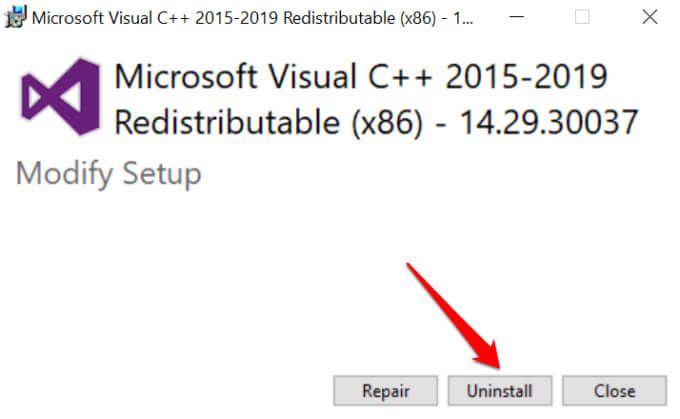
ทำซ้ำขั้นตอนสำหรับ Visual C++ 2015-2019 Redistributable ทุกเวอร์ชันบนคอมพิวเตอร์ของคุณ
ติดตั้ง Microsoft Visual C++ Redistributable
หากต้องการติดตั้งไลบรารี่ใหม่ ให้ไปที่ Visual C++ 2015 Redistributable หน้าดาวน์โหลดบนเว็บไซต์ของ Microsoft และทำตามขั้นตอนเหล่านี้
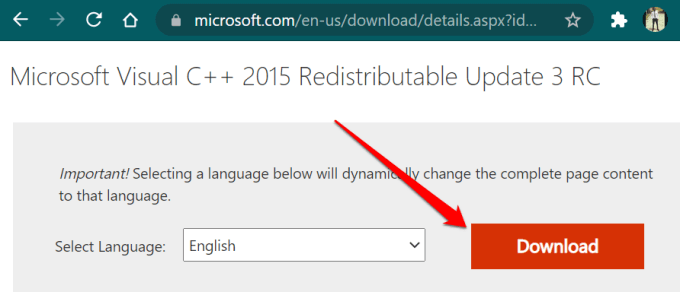
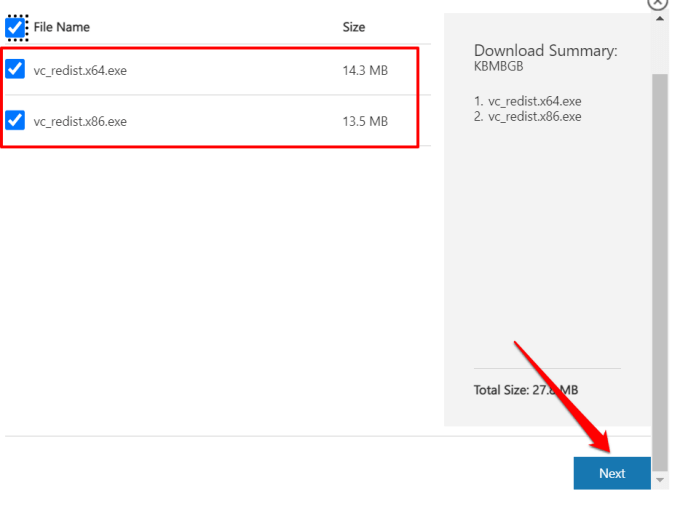
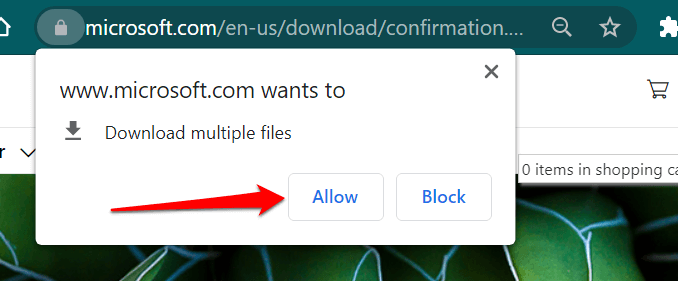
ไปที่โฟลเดอร์ที่มีไฟล์ดาวน์โหลดและติดตั้งไฟล์ที่แจกจ่ายซ้ำได้ที่ ต่อครั้ง
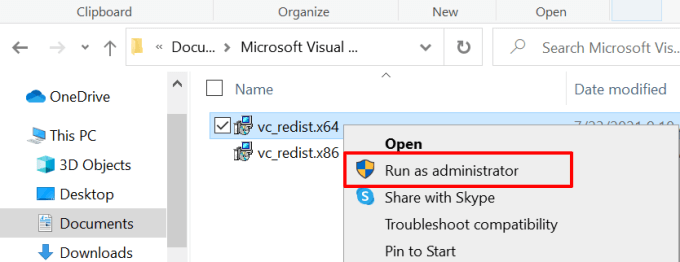
ซ่อมแซมโปรแกรมที่ได้รับผลกระทบ
Windows 10 มาพร้อมกับเครื่องมือ ที่ซ่อมแซมโปรแกรมที่ทำงานไม่ถูกต้องบนพีซีของคุณ เครื่องมือนี้จะพยายามแก้ไขปัญหาที่ทำให้แอปทำงานผิดพลาดโดยไม่ต้องลบหรือแก้ไขข้อมูลของแอป
โปรดทราบว่าเครื่องมือนี้ไม่รองรับทุกแอปพลิเคชัน จากการวิจัยของเรา เครื่องมือซ่อมแซม Windows 10 ใช้งานได้กับแอปและโปรแกรมในตัวที่คุณติดตั้งจาก Microsoft Store เท่านั้น
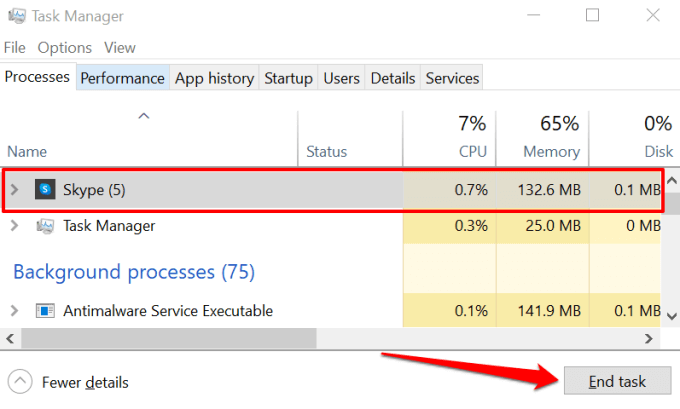
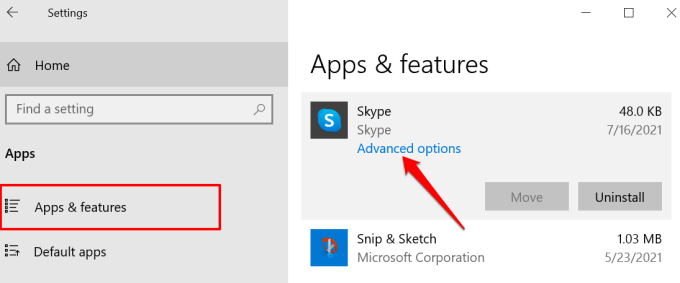
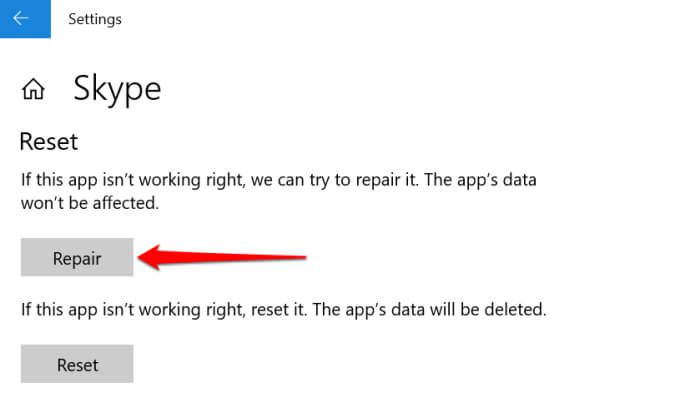
รอจนกระทั่งเครื่องหมายถูกปรากฏถัดจาก ปุ่มซ่อมแซม นั่นแสดงว่าการซ่อมแซมสำเร็จ

ซ่อมแซมแอพ Windows จากแผงควบคุม
หากคุณไม่พบ ตัวเลือกในการซ่อมแซมแอปพลิเคชันในเมนูการตั้งค่า Windows ให้ทำเครื่องหมายที่ แผงควบคุม.
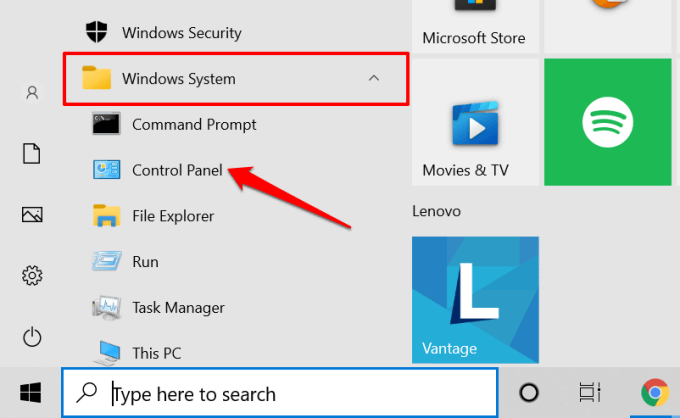
- เลือกโปรแกรม

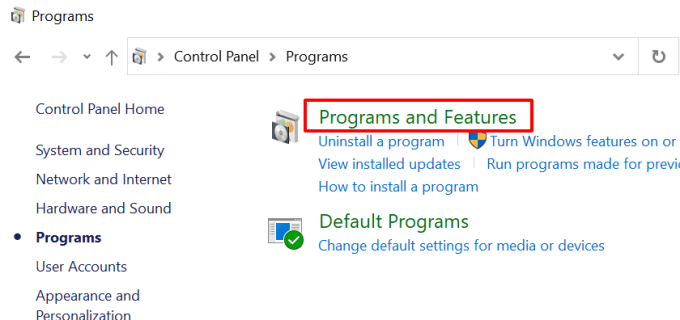
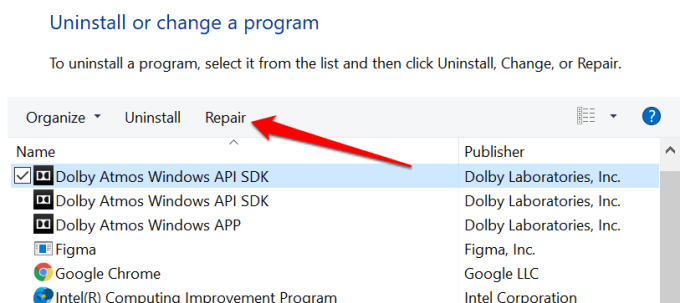
ให้สิทธิ์การเข้าถึงระดับผู้ดูแลระบบเครื่องมือซ่อมแซมเมื่อได้รับแจ้ง และรอจนกว่าคุณจะได้รับข้อความแสดงความสำเร็จ คุณควรดูเวลาโดยประมาณว่าจะใช้เวลาดำเนินการนานแค่ไหน คุณอาจต้องรีสตาร์ทพีซีหลังจากนั้น ทั้งนี้ขึ้นอยู่กับโปรแกรมที่คุณกำลังซ่อมแซม

เรียกใช้คำสั่ง Windows Advanced System Cleanup
System File Checker (SFC) และ Deployment Image Servicing and Management (DISM) เป็นเครื่องมือที่ประกอบเป็น คำสั่งระบบขั้นสูงใน Windows. พวกเขาตรวจสอบอุปกรณ์ของคุณสำหรับ ระบบไฟล์เสียหาย และกู้คืนไฟล์ระบบที่หายไป
หากพีซีของคุณยังคงไม่สามารถเปิดโปรแกรมได้เนื่องจาก MSVCP140.dll หรือ VCRUNTIME140.dll หายไป ให้เรียกใช้ SFC และ คำสั่ง DISM ผ่าน Command Prompt
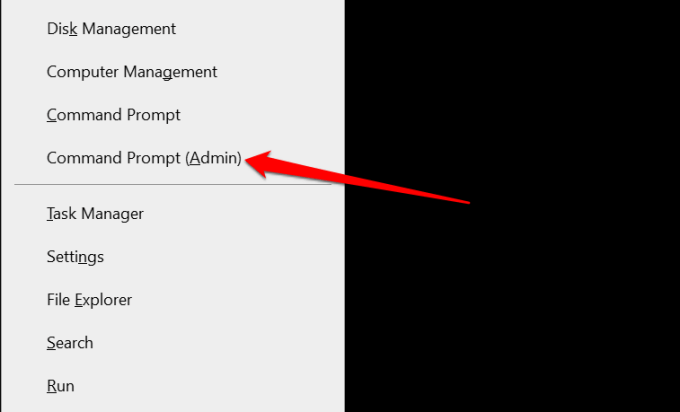
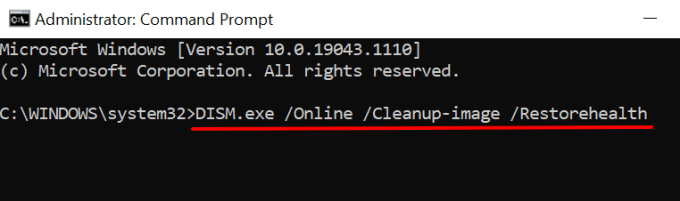
เครื่องมือ DISM จะซ่อมแซมไฟล์ระบบโดยการคัดลอกไฟล์จากเซิร์ฟเวอร์ของ Microsoft ตรวจสอบให้แน่ใจว่าพีซีของคุณเชื่อมต่อกับเครือข่าย Wi-Fi หรืออีเทอร์เน็ตในขณะที่คุณเรียกใช้คำสั่ง คุณควรทราบด้วยว่าเครื่องมือ DISM จะใช้เวลาหลายนาทีในการดำเนินการนี้ รอจนกว่าคุณจะได้รับข้อความแสดงความสำเร็จและดำเนินการในขั้นตอนต่อไป
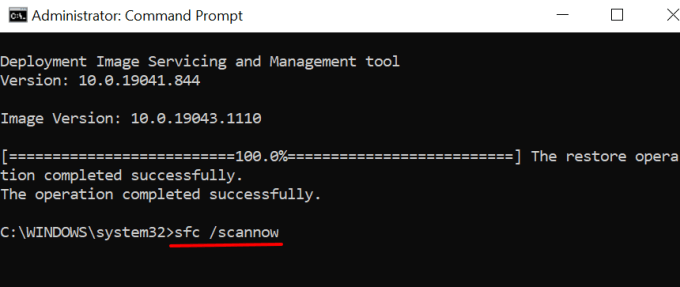
คำสั่งนี้จะแทนที่ไฟล์ระบบที่เสียหายหรือสูญหายด้วยสำเนาแคช (ดาวน์โหลดโดย DISM) จากเซิร์ฟเวอร์ของ Microsoft
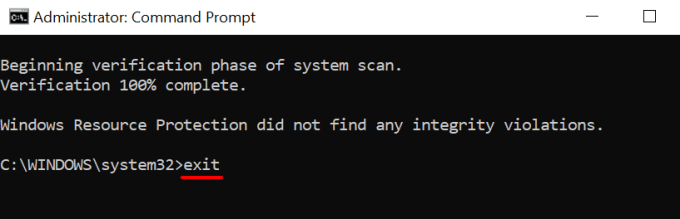
รีสตาร์ทคอมพิวเตอร์ของคุณ และตรวจสอบว่าคุณสามารถใช้แอปที่ได้รับผลกระทบได้หรือไม่
รีเซ็ตแอปพลิเคชันที่ได้รับผลกระทบ
การรีเซ็ตแอปพลิเคชันสามารถแก้ไขปัญหาด้านประสิทธิภาพและขจัดข้อผิดพลาดที่น่ารำคาญ แต่มีข้อแม้: การดำเนินการจะลบข้อมูลของแอปออกจากพีซีของคุณอย่างถาวร และเปลี่ยนการตั้งค่ากลับเป็นค่าเริ่มต้นจากโรงงาน



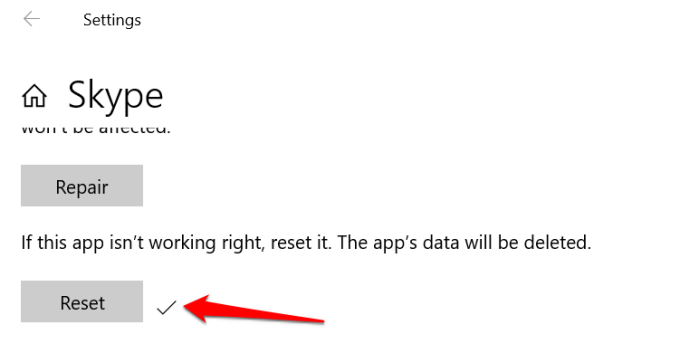
ติดตั้งโปรแกรมใหม่
หากข้อผิดพลาดยังคงอยู่หลังจากรีเซ็ตแอป การลบแอปทั้งหมดออกจากอุปกรณ์ของคุณน่าจะช่วยได้


รีสตาร์ทคอมพิวเตอร์และไปที่ Microsoft Store หรือเว็บไซต์ของผู้พัฒนาเพื่อดาวน์โหลดแอปอีกครั้ง
กู้คืนไฟล์ DLL ที่หายไป
เมื่อเกิดการกด และไม่มีคำแนะนำเหล่านี้แก้ปัญหา คุณอาจถูกล่อลวงให้ดาวน์โหลด ไฟล์ DLL หายไป จากเว็บไซต์บุคคลที่สาม อย่าเลย—อย่างน้อยก็ไม่ใช่ก่อนที่จะหมดตัวเลือกที่มีทั้งหมด
มีความเสี่ยงด้านความปลอดภัยที่แนบมากับการจัดหาไฟล์ DLL จากแพลตฟอร์มที่ไม่เป็นทางการ ประการแรกพวกเขาอาจแก้ไขปัญหาเพียงชั่วคราวหรือไม่แก้ไขเลย ที่แย่กว่านั้นคือบางครั้งพวกมันล้าสมัยหรือติดไวรัส
การลบและติดตั้งไลบรารี Visual C++ 2015-2019 ใหม่จากเว็บไซต์ของ Microsoft เป็นวิธีที่ดีกว่าและปลอดภัยกว่ามากในการกู้คืนไฟล์ DLL ที่หายไปเหล่านี้ คุณควรพิจารณา ทำการคืนค่าระบบ หรืออัปเดต Windows เป็นเวอร์ชันล่าสุด